ارتقا رم لپ تاپ ام اس آی
در این مقاله به ارتقا رم لپ تاپ ام اس آی میپردازیم.
برای مشاوره رایگان تماس بگیرید

آیا تا به حال هنگام کار با لپ تاپ خود احساس کردهاید که سیستم کند شده و اجرای برنامهها بیش از حد طول میکشد؟ یا شاید هنگام انجام کارهای سنگین مانند طراحی، ویرایش ویدئو یا اجرای بازیها، دستگاهتان از سرعت اولیه خود فاصله گرفته است؟ در چنین شرایطی، بهترین راهکار، ارتقا رم لپ تاپ ام اس آی است. لپ تاپهای MSI به دلیل کیفیت ساخت بالا و طراحی ماژولار، امکان ارتقای سختافزاری را به شکلی آسان و مطمئن برای کاربران فراهم کردهاند.
ارتقا رم لپ تاپ ام اس آی میتواند تفاوتی چشمگیر در عملکرد سیستم شما ایجاد کند. رم یا حافظه موقت، مسئول نگهداری موقت دادههایی است که پردازنده به آنها نیاز دارد. هرچه ظرفیت رم بیشتر باشد، سیستم قادر است حجم بالاتری از دادهها را به صورت همزمان پردازش کند. به همین دلیل، ارتقا رم در لپ تاپهای MSI باعث افزایش سرعت اجرای نرمافزارها، بهبود عملکرد در محیطهای گرافیکی و کاهش لگ در بازیها میشود. این موضوع به ویژه برای کاربران حرفهای مانند گیمرها، مهندسان نرمافزار و طراحان گرافیک اهمیت زیادی دارد، اما حتی کاربران معمولی هم با انجام این کار، تجربهای روانتر و سریعتر از کار با لپ تاپ خواهند داشت.
پیش از هر اقدامی، باید نوع و ظرفیت رم سازگار با مدل لپ تاپ خود را شناسایی کنید. لپ تاپهای ام اس آی در مدلهای مختلف، از رمهای DDR4 و DDR5 با فرکانسهای متفاوت پشتیبانی میکنند. نصب رم ناسازگار ممکن است باعث بروز خطا، بوت نشدن سیستم یا کاهش کارایی شود. اگر تجربه فنی کافی ندارید، استفاده از خدمات تخصصی مانند تعمیرات لپ تاپ آرتک میتواند فرایند ارتقا را برای شما ایمنتر و مطمئنتر کند.
در ادامهی این مقاله، تمامی مراحل ارتقا رم لپ تاپ ام اس آی از شناسایی مدل دستگاه گرفته تا انتخاب بهترین برند رم و نحوهی نصب آن را به صورت کامل بررسی خواهیم کرد. هدف ما این است که چه کاربر تازهکار باشید و چه حرفهای، بتوانید با دانش و اطمینان کامل، سرعت و کارایی لپ تاپ MSI خود را به طور چشمگیری افزایش دهید. پس تا پایان این راهنما با ما همراه باشید تا هرآنچه لازم است درباره ارتقا رم لپ تاپ ام اس آی بدانید، بیاموزید.
شنیدن پادکست تعمیرات تخصصی لپ تاپ آرتک
یک نقل قول از سایت msi.com درباره ارتقا رم لپ تاپ MSI و بهبود عملکرد سیستم
“Upgrading the RAM on MSI laptops can enhance system performance and provide a smoother user experience. To ensure compatibility, it is recommended to purchase RAM from reliable sources.”
“افزایش حافظه رم لپتاپ MSI میتواند عملکرد سیستم را بهبود بخشد و تجربه کاربری روانتری را ارائه دهد. برای اطمینان از سازگاری، توصیه میشود از منابع معتبر برای خرید رم استفاده کنید.”
✅ مقاله پیشنهادی آرتک : نمایندگی لپ تاپ MSI
راهنمای گام به گام ارتقا رم در لپتاپهای MSI
لپتاپهای MSI به دلیل طراحی ماژولار و کیفیت ساخت بالا، برای ارتقا سختافزاری گزینهای فوقالعاده هستند. پیش از انجام ارتقا رم لپ تاپ ام اس آی، ابتدا مدل دقیق دستگاه را از بخش System Information یا از برچسب پشت لپ تاپ یادداشت کنید. سپس با مراجعه به سایت رسمی MSI، نوع رم پشتیبانی شده (DDR4 یا DDR5) و حداکثر ظرفیت قابل ارتقا را بررسی کنید. پس از خاموش کردن لپ تاپ، شارژر و در صورت امکان باتری را جدا نمایید. قاب زیرین را با دقت باز کرده و محل اسلات رم را پیدا کنید. اگر رم فعلی قابل تعویض است، آن را به آرامی خارج کرده و رم جدید را با زاویه ۴۵ درجه وارد کنید تا صدای کلیک ملایمی بشنوید. در پایان، قاب را ببندید و سیستم را روشن کنید. از طریق Task Manager یا BIOS بررسی کنید که رم جدید به درستی شناسایی شده و ظرفیت حافظه افزایش یافته باشد.
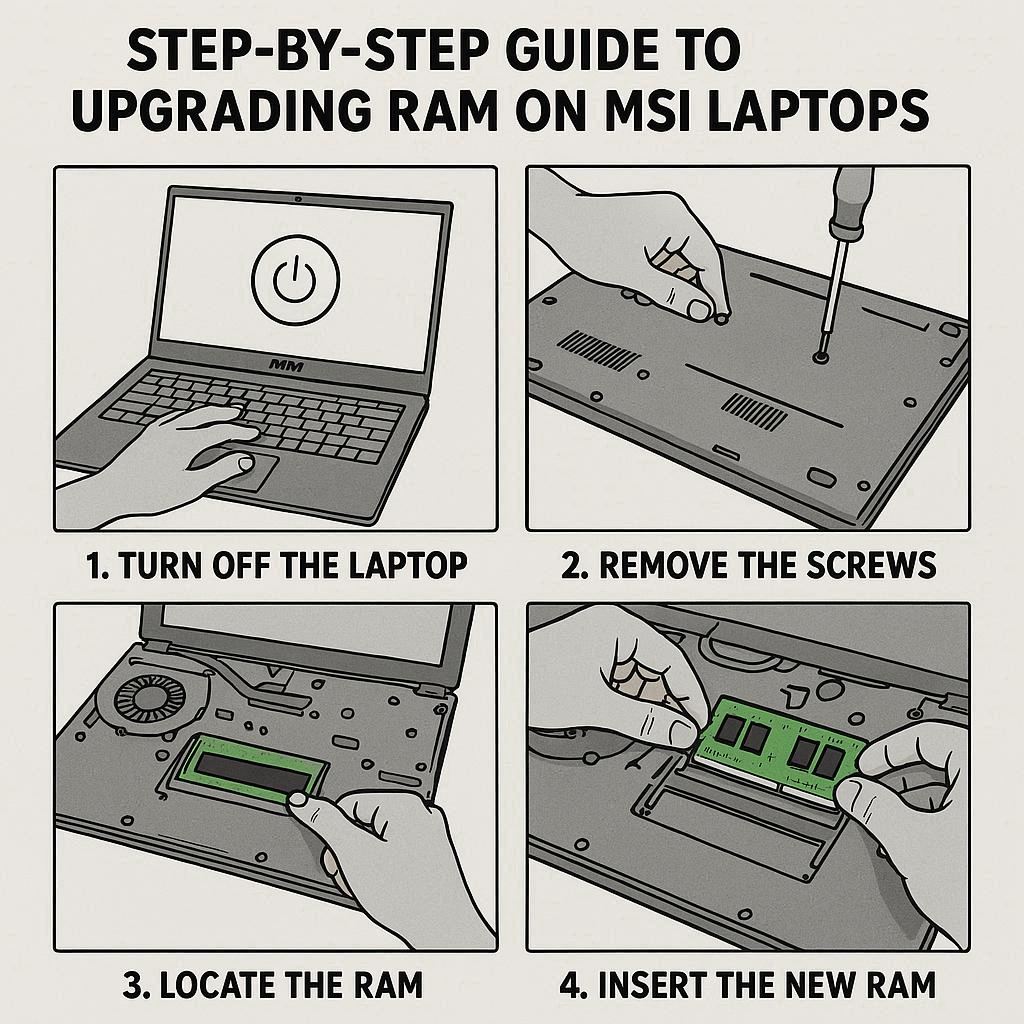
برای داشتن عملکرد بهتر در لپ تاپهای MSI، اجرای درست مراحل ارتقا اهمیت زیادی دارد. ابتدا بررسی کنید که دستگاه شما دارای اسلات خالی رم است یا نیاز به جایگزینی دارد. بیشتر مدلهای جدید این برند مانند GF، Katana و Modern از دو اسلات رم پشتیبانی میکنند و قابلیت ارتقا تا ۶۴ گیگابایت را دارند. هنگام خرید رم جدید، به هماهنگی فرکانس، برند و ولتاژ با رم فعلی توجه کنید تا از بروز ناسازگاری جلوگیری شود. هنگام نصب، رم را به آرامی در اسلات قرار دهید تا قفلهای کناری به درستی درگیر شوند. پس از بستن قاب زیرین و روشن کردن لپ تاپ، وارد BIOS یا Task Manager شوید تا از شناسایی رم جدید مطمئن شوید. در صورت نصب صحیح، سرعت و پایداری سیستم به شکل محسوسی افزایش مییابد. رعایت دقیق این مراحل، دوام قطعات را بالا برده و نتیجهای عالی از ارتقا رم لپ تاپ ام اس آی به همراه دارد.
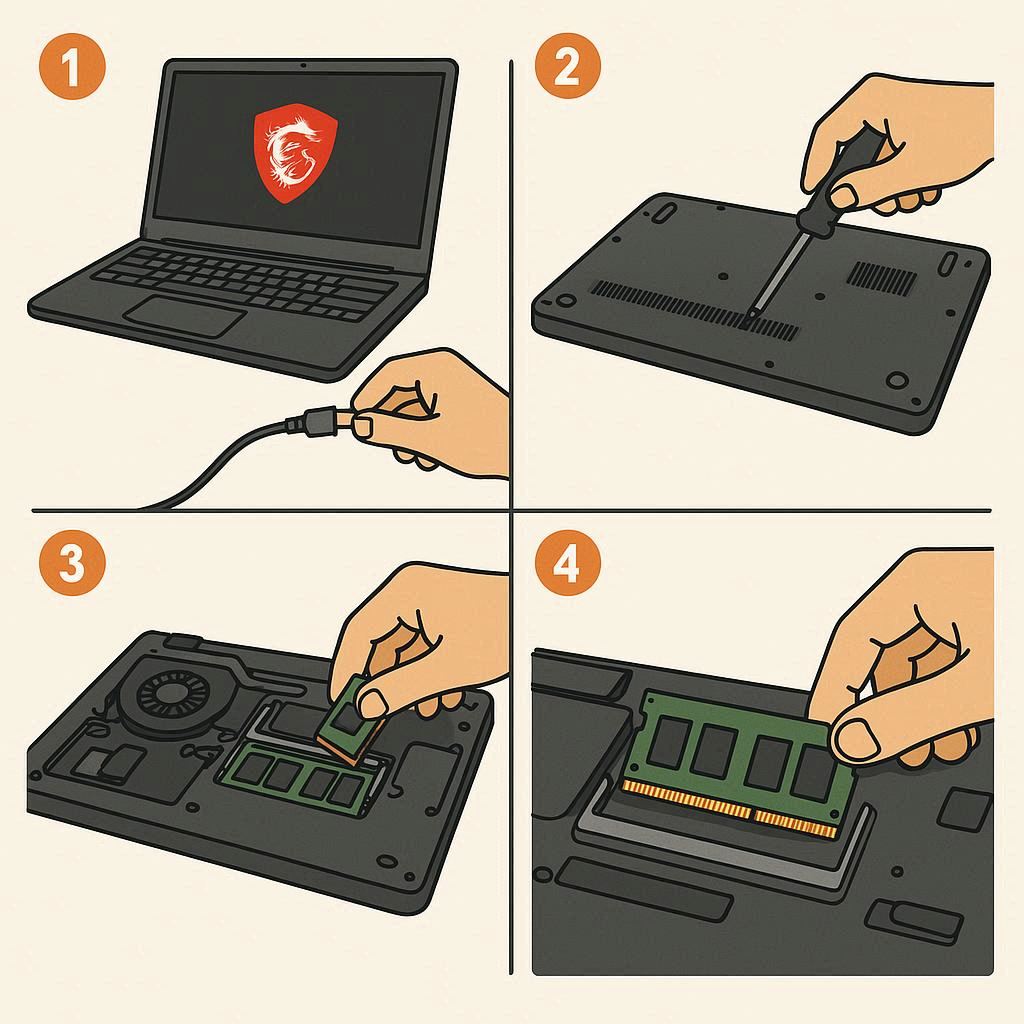
✅ پیشنهادی آرتک : تعمیر لپ تاپ ام اس آی MSI
دلایل اصلی ارتقا رم در لپتاپهای اماسآی
کند شدن لپ تاپ، لگ در بازیها و تأخیر در اجرای برنامههای سنگین، از مهمترین دلایلی هستند که کاربران را به سمت ارتقا رم لپ تاپ ام اس آی سوق میدهند. لپ تاپهای MSI به ویژه در سری گیمینگ و مهندسی برای پردازشهای سنگین طراحی شدهاند، اما حتی بهترین سختافزار بدون رم کافی، نمیتواند عملکرد مطلوب ارائه دهد. ارتقا رم باعث میشود سیستم توانایی اجرای چند نرمافزار همزمان را داشته باشد و سرعت پردازش دادهها افزایش یابد. علاوه بر این، افزایش ظرفیت رم میتواند زمان بارگذاری بازیها و نرمافزارهای حرفهای را کاهش دهد و تجربه روانتری برای کاربر فراهم کند. کاربران مبتدی هم با این ارتقا تفاوت محسوسی در عملکرد روزمره سیستم خود مشاهده خواهند کرد. در صورت نیاز به راهنمایی تخصصی، مراکز معتبر مانند تعمیرات لپ تاپ آرتک میتوانند مراحل ارتقا را با ایمنی کامل انجام دهند.
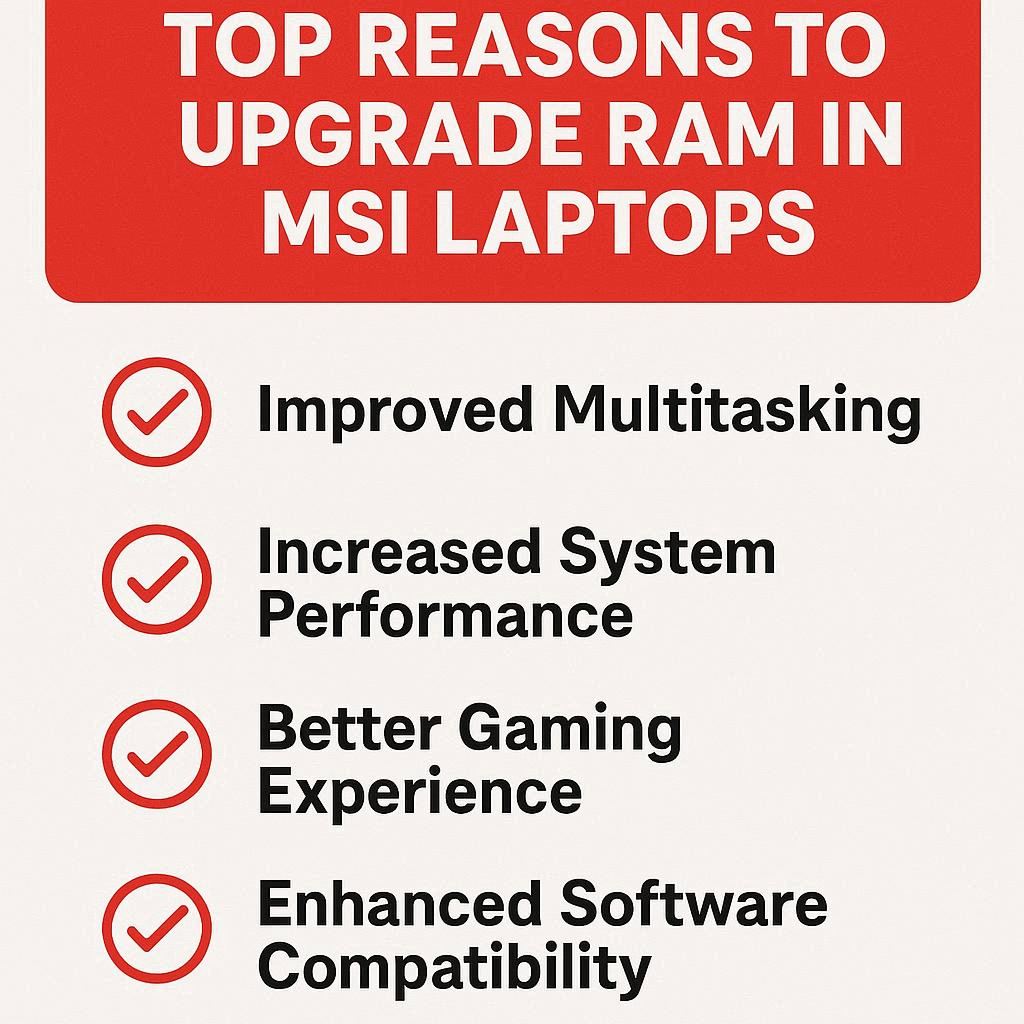
یکی دیگر از دلایل اصلی برای ارتقا رم لپ تاپ ام اس آی، افزایش بهرهوری در محیطهای حرفهای است. طراحان گرافیک، مهندسان نرمافزار و گیمرها به حافظه بیشتری نیاز دارند تا بتوانند پردازشهای پیچیده را بدون کندی انجام دهند. ارتقا رم در لپ تاپهای MSI باعث میشود سیستم بتواند دادههای بیشتری را به صورت همزمان مدیریت کند و از بروز مشکلاتی مانند کاهش فریم در بازیها یا تأخیر در رندر جلوگیری شود. علاوه بر افزایش سرعت، ارتقا رم به کاهش مصرف منابع سیستم کمک میکند و عمر مفید لپ تاپ را طولانیتر میکند. حتی برای کاربران عادی که از برنامههای روزمره مانند مرورگر، آفیس و نرمافزارهای چندرسانهای استفاده میکنند، اضافه کردن رم جدید باعث تجربه کاربری روانتر میشود. رعایت نکات فنی هنگام نصب، از جمله نوع رم و فرکانس مناسب، برای جلوگیری از ناسازگاری اهمیت بالایی دارد و نتیجه نهایی ارتقا رضایت بخش خواهد بود.
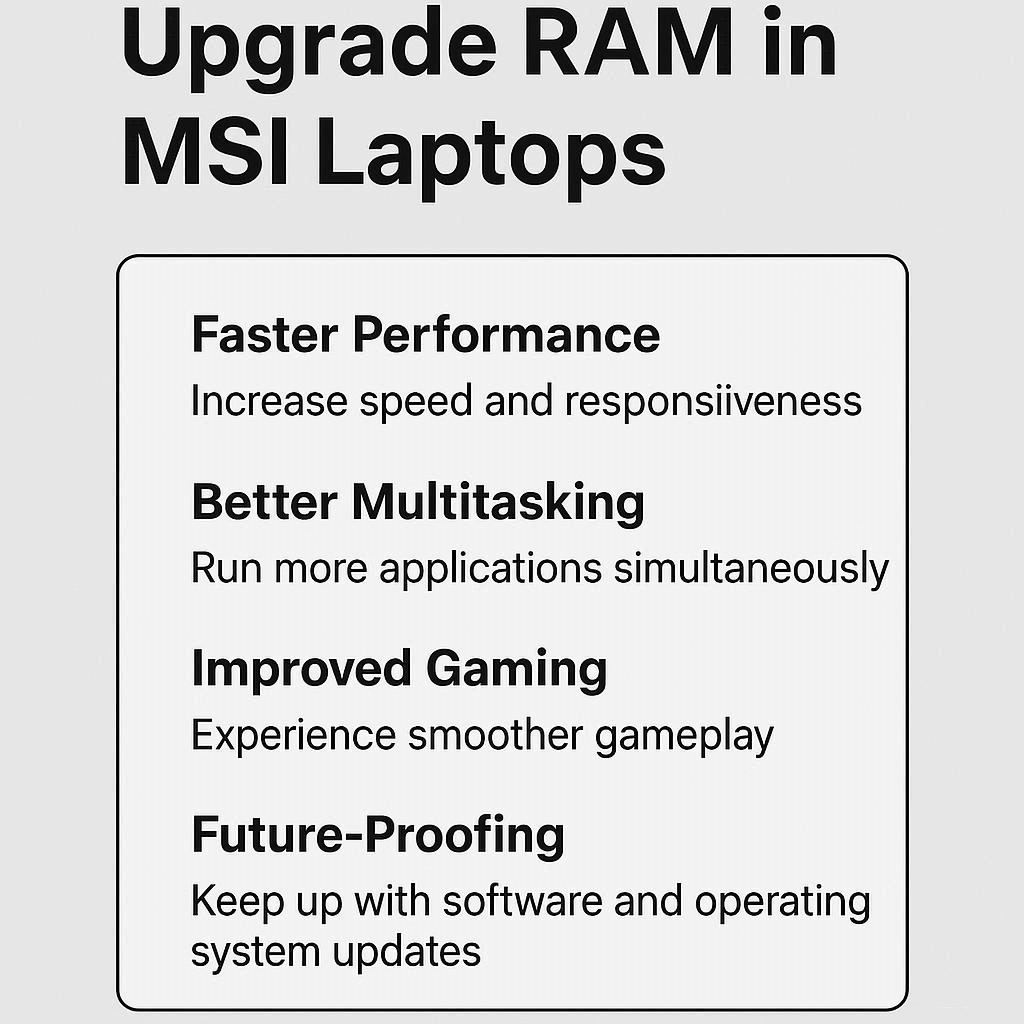
✅ پیشنهادی آرتک : سرویس لپ تاپ ام اس آی
چگونه نوع رم سازگار با لپتاپ MSI را تشخیص دهیم؟
قبل از هرگونه ارتقا، شناسایی نوع رم سازگار با لپ تاپ MSI حیاتی است. اکثر مدلهای MSI، از جمله سریهای Gaming، Katana و Modern، از رم DDR4 یا DDR5 پشتیبانی میکنند. برای اطمینان از سازگاری، ابتدا اطلاعات سختافزاری لپ تاپ خود را از طریق System Information یا نرمافزارهای تشخیص سختافزار بررسی کنید. سپس حداکثر ظرفیت رم قابل نصب و فرکانس پشتیبانی شده توسط مادربرد را یادداشت کنید. این اطلاعات به شما کمک میکند تا در هنگام خرید رم جدید، بهترین گزینه را انتخاب کنید و از مشکلات ناسازگاری جلوگیری شود. رعایت این مرحله برای اجرای موفق ارتقا رم لپ تاپ ام اس آی ضروری است. همچنین، بررسی برندهای معتبر رم و هماهنگی ولتاژ و تایمینگ رمها، نقش مهمی در عملکرد پایدار سیستم دارد. این روش به کاربران کمک میکند که ارتقا را با کمترین ریسک و بالاترین بازده انجام دهند.
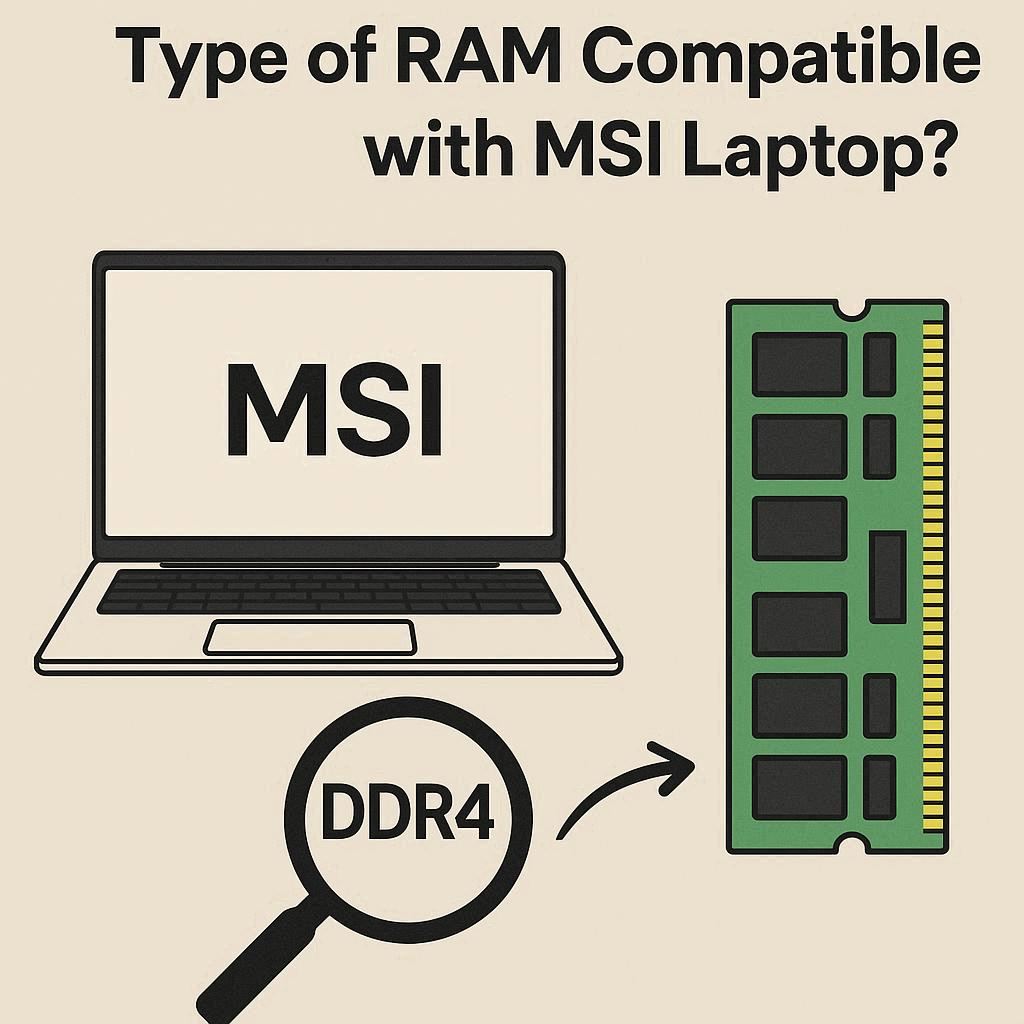
تشخیص رم سازگار با لپ تاپ MSI نیازمند توجه دقیق به جزئیات فنی است. مدل دقیق لپ تاپ، نوع مادربرد و تعداد اسلاتهای رم، اولین فاکتورهای مهم هستند. برای مثال، لپ تاپهای سری GF و Katana از دو اسلات رم پشتیبانی میکنند که امکان ارتقا تا ۶۴ گیگابایت را فراهم میسازد. نرمافزارهایی مانند CPU-Z یا HWiNFO میتوانند اطلاعات دقیقی از نوع رم فعلی، فرکانس و ولتاژ ارائه دهند. پس از شناسایی این مشخصات، هنگام خرید رم جدید، مطمئن شوید فرکانس و ولتاژ با رم فعلی هماهنگ باشد تا از مشکلات شناسایی نشدن یا عملکرد ناپایدار جلوگیری شود. رعایت این نکات فنی، موفقیت فرآیند ارتقا رم لپ تاپ ام اس آی را تضمین میکند و عملکرد سیستم را در اجرای برنامهها و بازیهای سنگین بهبود میبخشد. همچنین انتخاب برندهای معتبر مانند Kingston، Corsair، samsung، hynix، micron، Crucial و G.Skill تجربه بهتری ایجاد میکند.
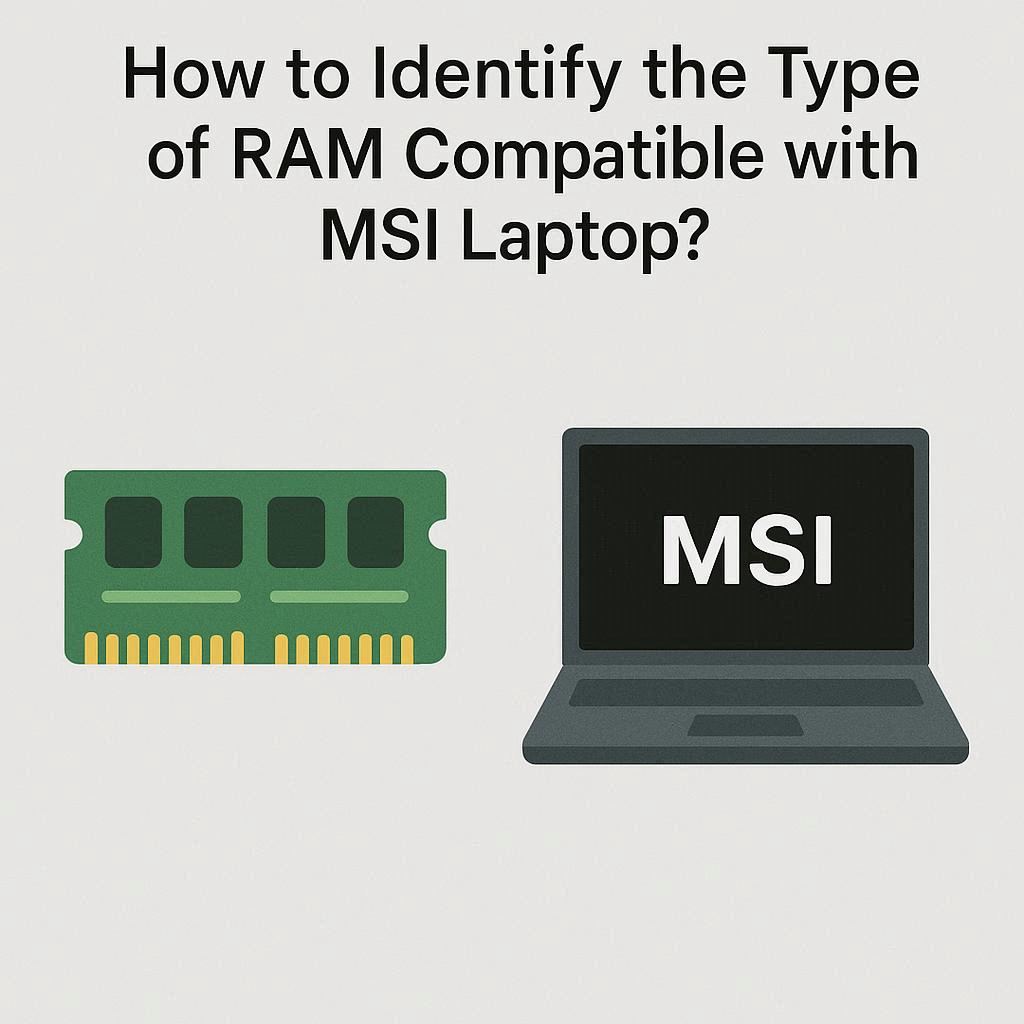
✅ پیشنهادی آرتک : ارتقا هارد لپ تاپ ام اس آی
انتخاب بهترین رم برای لپ تاپهای MSI
برای انتخاب بهترین رم در لپ تاپهای MSI باید ابتدا به نوع پردازنده و مادربرد دستگاه توجه کرد. لپتاپهای گیمینگ MSI مانند سری Raider یا Katana معمولاً از رمهای DDR5 با فرکانس بالا پشتیبانی میکنند، در حالی که مدلهای اداری یا اقتصادی از DDR4 استفاده میکنند. هنگام انتخاب، ظرفیت رم را بر اساس نیاز کاری خود در نظر بگیرید؛ برای کارهای روزمره ۸ تا ۱۶ گیگابایت کافی است، اما برای گیمینگ و طراحی گرافیک، ۳۲ گیگابایت عملکرد بهتری ارائه میدهد. برندهای معتبر مانند Kingston، Corsair، samsung، hynix، micron، Crucial و G.Skill بهترین گزینهها برای لپ تاپهای MSI هستند. توجه به هماهنگی فرکانس رم با پردازنده نیز ضروری است تا از افت کارایی جلوگیری شود. انتخاب صحیح رم، مرحلهای مهم پیش از ارتقا رم لپ تاپ ام اس آی محسوب میشود و تأثیر مستقیم بر سرعت و پایداری سیستم دارد.

✅ مقاله پیشنهادی آرتک : تعمیر و تعویض قاب لپ تاپ ام اس آی
انتخاب رم مناسب برای لپ تاپ MSI فراتر از افزایش ظرفیت است و نیاز به بررسی دقیق ویژگیهای فنی دارد. مدلهای جدید این برند مانند GF و Modern معمولاً از رمهای دوکاناله (Dual Channel) پشتیبانی میکنند که عملکرد سیستم را تا ۲۰ درصد بهبود میدهد. بنابراین، استفاده از دو رم همظرفیت و همفرکانس توصیه میشود. رم با فرکانس بالاتر مانند 4800MHz در مدلهای دارای پردازنده نسل ۱۲ یا ۱۳ اینتل، بهترین کارایی را ارائه میدهد. همچنین در زمان خرید، به ولتاژ رم توجه کنید تا با مادربرد لپتاپ سازگار باشد. اگر از لپتاپ برای کارهای سنگین مثل رندر، برنامهنویسی یا بازی استفاده میکنید، انتخاب رم با تایمینگ پایین و ظرفیت بالا اولویت دارد. این انتخاب هوشمندانه باعث میشود ارتقا رم لپ تاپ ام اس آی نتیجهای چشمگیر در افزایش سرعت، پایداری و عمر مفید دستگاه داشته باشد.

تفاوت رم DDR2، DDR3، DDR4 و DDR5 در مدلهای MSI
تفاوت بین رمهای DDR2، DDR3، DDR4 و DDR5 در لپ تاپهای MSI نقش اساسی در عملکرد دستگاه دارد. مدلهای قدیمیتر مانند سری CR یا CX معمولاً از رم DDR2 یا DDR3 استفاده میکنند که سرعت کمتری دارند و برای کارهای سبک مناسباند. در مقابل، لپ تاپهای جدیدتر MSI از رم DDR4 و DDR5 بهره میبرند که سرعت بالاتر، مصرف انرژی کمتر و پهنای باند بیشتری ارائه میدهند. رم DDR4 معمولاً با فرکانس بین 2400 تا 3200 مگاهرتز عرضه میشود، در حالیکه DDR5 تا فرکانسهای 5600 مگاهرتز را پشتیبانی میکند. شناخت این تفاوتها پیش از ارتقا رم لپ تاپ ام اس آی بسیار مهم است، زیرا انتخاب اشتباه ممکن است باعث ناسازگاری یا کاهش عملکرد شود. کاربران باید نوع رم فعلی را شناسایی و بر اساس مدل و چیپست مادربرد، نوع مناسب را انتخاب کنند تا بهترین کارایی حاصل شود.

در لپ تاپهای MSI، تفاوت نسلهای رم از DDR2 تا DDR5 نه تنها در سرعت، بلکه در ولتاژ و معماری داخلی نیز مشهود است. رم DDR2 معمولاً با ولتاژ بالاتر و پهنای باند محدود کار میکند، در حالیکه DDR3 با بهینهسازی مصرف انرژی و سرعت بیشتر معرفی شد. در مدلهای میانرده MSI که از DDR4 استفاده میکنند، سرعت انتقال داده و پایداری سیستم افزایش قابل توجهی دارد. اما در جدیدترین مدلها مانند سری Raider و Vector با پشتیبانی از DDR5، عملکرد چند برابری در پردازشهای سنگین مشاهده میشود. هنگام ارتقا رم لپ تاپ ام اس آی، کاربران باید توجه کنند که هر مادربرد فقط از یک نسل رم پشتیبانی میکند و امکان جایگزینی مستقیم DDR4 با DDR5 وجود ندارد. انتخاب صحیح نسل رم مطابق با مدل لپ تاپ، کلید دستیابی به نهایت کارایی در سیستمهای MSI است.

✅ مقاله پیشنهادی آرتک : ارتقا رم لپ تاپ ایسوس
افزایش سرعت گیمینگ با ارتقا رم لپتاپ MSI
لپ تاپهای گیمینگ MSI به دلیل قدرت پردازشی بالا و طراحی اختصاصی برای بازی، با ارتقای رم میتوانند عملکردی چشمگیرتر ارائه دهند. بسیاری از مدلهای محبوب مانند MSI Katana یا GE Raider از رمهای DDR4 و DDR5 پشتیبانی میکنند که با افزایش ظرفیت آنها، سرعت بارگذاری بازیها به طرز محسوسی افزایش مییابد. رم بیشتر به پردازنده و کارت گرافیک کمک میکند تا دادهها را سریعتر پردازش کنند، در نتیجه لگ، تاخیر و افت فریم در بازیها کاهش مییابد. هنگام ارتقا رم لپ تاپ ام اس آی، استفاده از رمهای دوکاناله با فرکانس بالا (مثلاً 4800MHz) باعث افزایش محسوس عملکرد در بازیهایی مانند GTA V، Valorant یا Cyberpunk میشود. این تغییر کوچک میتواند تجربه گیمینگ را حرفهایتر کند، بدون آنکه نیاز به تعویض کارت گرافیک یا پردازنده باشد.

افزایش رم در لپ تاپهای MSI تأثیر مستقیمی بر اجرای روانتر بازیها دارد. برای مثال، در مدلهایی مانند MSI GF63 یا Pulse GL76، افزایش رم از ۸ به ۱۶ گیگابایت میتواند میانگین فریمریت را تا ۳۰ درصد بهبود دهد. این به دلیل فضای بیشتر برای پردازش دادههای گرافیکی، بافتها و فایلهای موقتی بازی است. همچنین در بازیهای جدید که نیازمند منابع بیشتر هستند، مانند Assassin’s Creed Mirage یا Starfield، وجود رم بیشتر از ایجاد فشار بیش از حد روی حافظه مجازی جلوگیری میکند. انتخاب رم با فرکانس بالا و تایمینگ پایین نیز اهمیت زیادی دارد. اجرای صحیح ارتقا رم لپ تاپ ام اس آی نهتنها باعث افزایش سرعت لود بازیها میشود، بلکه پایداری سیستم را هنگام اجرای طولانیمدت حفظ میکند. این ارتقا یکی از سادهترین و مؤثرترین روشها برای بهبود تجربه گیمینگ در لپ تاپهای MSI است.
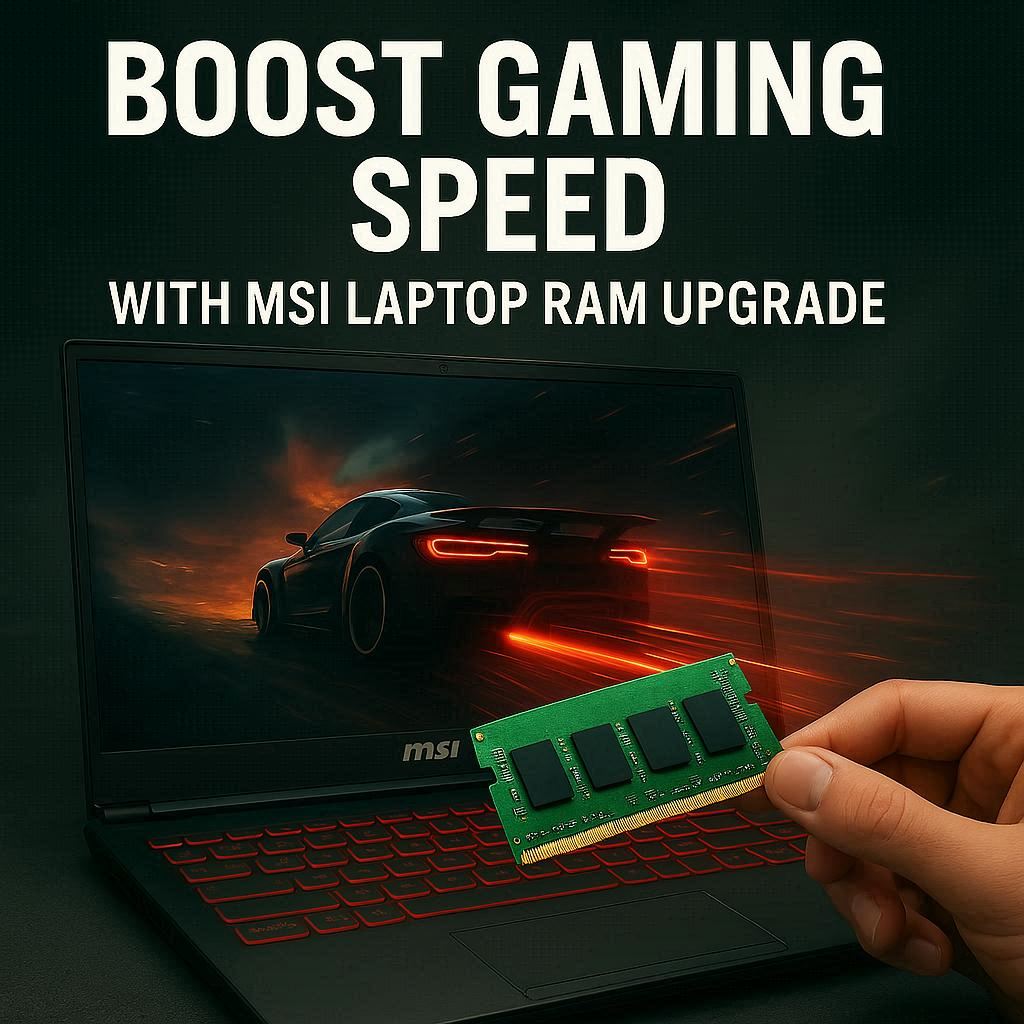
✅ مقاله پیشنهادی آرتک : ارتقا هارد لپ تاپ اچ پی
نکات فنی پیش از باز کردن لپتاپ MSI برای ارتقا رم
قبل از هرگونه اقدام برای باز کردن لپ تاپ MSI، رعایت چند نکته فنی ضروری است تا از آسیبهای احتمالی جلوگیری شود. نخستین گام، خاموش کردن کامل سیستم و جدا کردن شارژر و باتری (در مدلهایی که قابل جداسازی هستند) است. سپس باید از تخلیه الکتریسیته ساکن با لمس سطح فلزی زمین اطمینان حاصل کرد. لپ تاپهای MSI معمولاً دارای طراحی خاص با پیچهای متعدد و درپوشهای حساس هستند، بنابراین استفاده از ابزار مناسب مانند پیچگوشتی دقیق و اسپاچر الزامی است. همچنین بهتر است قبل از باز کردن قاب، دفترچه راهنمای مدل لپ تاپ خود را مطالعه کنید تا محل دقیق اسلات رم را بدانید. رعایت این مراحل ابتدایی، پایهایترین گام برای یک ارتقا رم لپ تاپ ام اس آی موفق و ایمن است و از صدمه به مادربرد یا کانکتورهای ظریف جلوگیری میکند.
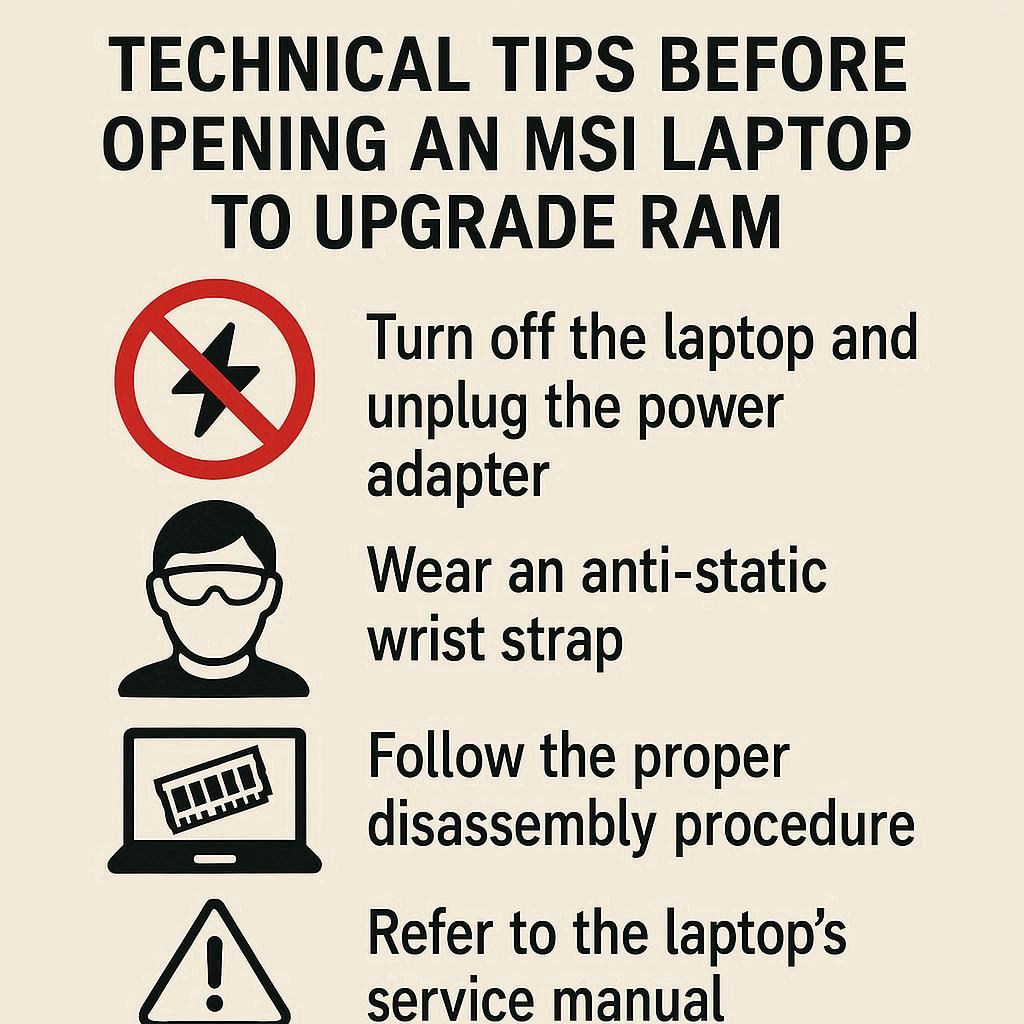
پیش از باز کردن لپتاپ MSI برای ارتقا رم، لازم است محیط کار تمیز، خشک و عاری از الکتریسیته ساکن باشد. استفاده از سطح غیررسانا و ابزار دقیق مانند پیچگوشتیهای مخصوص لپتاپ و کاردک پلاستیکی اهمیت زیادی دارد. در بسیاری از مدلهای MSI مانند GF، Modern یا Katana، درپوش زیر دستگاه با پیچهای ظریف و گیرههای پلاستیکی محافظت میشود، بنابراین اعمال نیروی زیاد یا ابزار فلزی میتواند باعث شکستگی یا خراش شود. بهتر است پیش از باز کردن، باتری دستگاه را جدا کنید و از تماس مستقیم با برد اصلی خودداری نمایید. عکاسی از ترتیب پیچها نیز کمک میکند در هنگام بستن قاب دچار اشتباه نشوید. اگر تجربه کافی ندارید، مراجعه به مراکز معتبر مانند تعمیرات لپ تاپ آرتک گزینهای مطمئنتر است. با رعایت این نکات فنی، فرآیند ارتقا رم لپ تاپ ام اس آی به شکل ایمن، دقیق و بدون آسیب انجام میشود.
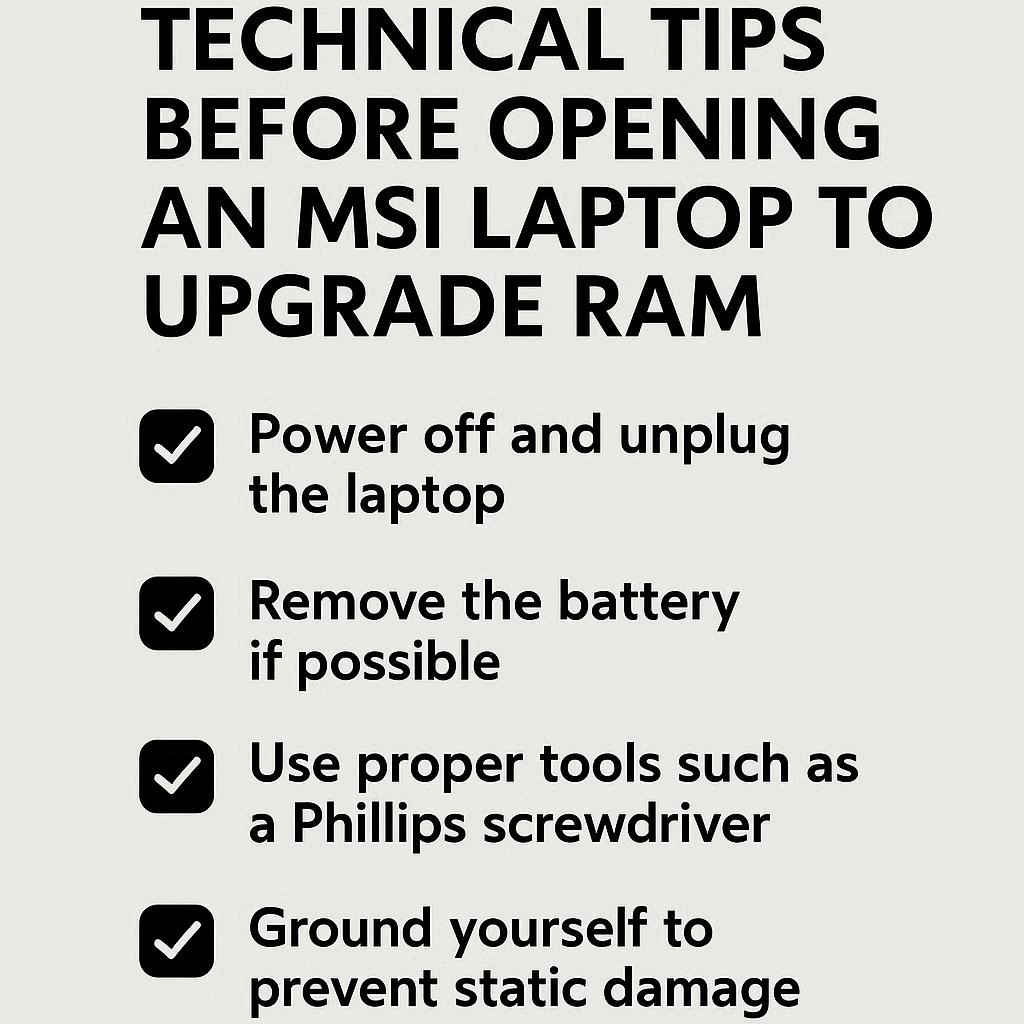
✅ پیشنهادی آرتک : ارتقا رم لپ تاپ دل
اشتباهات رایج کاربران در ارتقا رم لپتاپ MSI
یکی از اشتباهات رایج کاربران هنگام ارتقا رم در لپ تاپهای MSI، نادیده گرفتن سازگاری بین رم جدید و سختافزار دستگاه است. بسیاری از افراد بدون بررسی نوع مادربرد، حداکثر ظرفیت رم پشتیبانیشده و نسل حافظه، مستقیماً رم جدید را خریداری میکنند. این موضوع میتواند باعث بوت نشدن سیستم یا کاهش عملکرد شود. اشتباه دیگر، ترکیب دو رم با برند یا فرکانس متفاوت است که در بسیاری از مدلهای MSI مانند GF63 و Modern باعث ناسازگاری دوکاناله و افت سرعت میشود. همچنین کاربران گاهی بدون تخلیه الکتریسیته ساکن یا استفاده از ابزار مناسب، قاب دستگاه را باز میکنند و به مادربرد آسیب میزنند. اجرای صحیح ارتقا رم لپ تاپ ام اس آی نیازمند توجه دقیق به جزئیات فنی است. مطالعه دفترچه راهنما و استفاده از رمهای توصیه شده توسط MSI میتواند از بروز مشکلات نرمافزاری و سختافزاری جلوگیری کند.
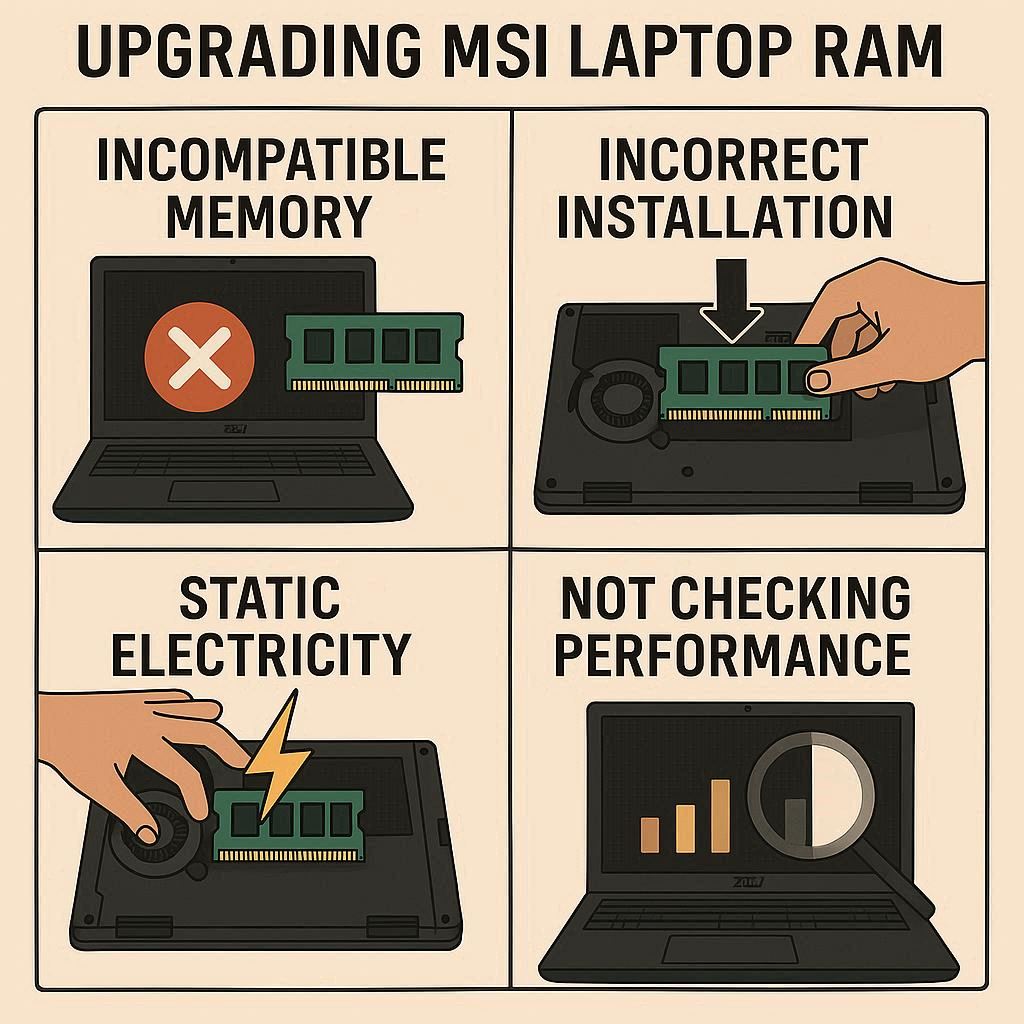
یکی از خطاهای متداول کاربران در فرآیند ارتقا رم لپ تاپهای MSI، بیتوجهی به نصب صحیح ماژول رم است. بسیاری از افراد ماژول را با زاویه اشتباه یا فشار بیش از حد در اسلات قرار میدهند که باعث آسیب فیزیکی به سوکت یا شناسایی نشدن رم میشود. خطای دیگر، بیتوجهی به آپدیت BIOS است؛ در برخی مدلها مانند MSI Katana یا Modern، رم جدید بدون بهروزرسانی بایوس به درستی شناسایی نمیشود و سیستم ناپایدار میگردد. همچنین استفاده از رمهایی با برند یا فرکانس متفاوت میتواند حالت Dual Channel را غیرفعال کرده و کارایی دستگاه را کاهش دهد. برخلاف تصور برخی کاربران، رم بیشتر همیشه به معنای سرعت بالاتر نیست؛ هماهنگی نسل و تایمینگ اهمیت بیشتری دارد. برای انجام موفق ارتقا رم لپ تاپ ام اس آی بهتر است قبل از هر اقدامی، مشخصات فنی مدل دستگاه را بررسی کرده و در صورت نداشتن تجربه کافی، از مراکز تعمیرات تخصصی کمک بگیرید.

✅ پیشنهادی آرتک : ارتقا رم لپ تاپ لنوو
مقایسه عملکرد قبل و بعد از ارتقا رم در لپتاپ MSI
تفاوت عملکرد لپ تاپهای MSI پیش و پس از ارتقا رم کاملاً محسوس است. پیش از ارتقا، کاربران معمولاً با کندی در اجرای نرمافزارها، تأخیر در بارگذاری بازیها و افت فریم هنگام اجرای همزمان چند برنامه روبهرو میشوند. اما بعد از انجام ارتقا رم لپ تاپ ام اس آی، سرعت کلی سیستم افزایش قابلتوجهی پیدا میکند. بوت ویندوز سریعتر انجام میشود، برنامهها در زمان کوتاهتری اجرا میشوند و عملکرد گرافیکی بهینهتر میگردد. در مدلهایی مانند MSI GF63، افزایش رم از ۸ به ۱۶ گیگابایت باعث کاهش ۴۰ درصدی زمان لود بازیها و بهبود ۳۰ درصدی در عملکرد چندوظیفهای شده است. همچنین، کار با نرمافزارهای طراحی مثل AutoCAD یا Photoshop روانتر میشود. این ارتقا باعث کاهش استفاده از حافظه مجازی و در نتیجه افزایش پایداری سیستم و عمر مفید قطعات داخلی لپ تاپ میگردد.

پس از ارتقا رم در لپ تاپهای MSI، بهبود عملکرد در تمامی جنبههای کاری کاملاً مشهود است. در مدلهای حرفهایتر مانند MSI Katana و Modern، افزایش رم از ۱۶ به ۳۲ گیگابایت باعث بهبود سرعت اجرای نرمافزارهای سنگین مانند Premiere Pro، MATLAB و SolidWorks میشود. کاربران گزارش دادهاند که پس از انجام ارتقا رم لپ تاپ ام اس آی، پروژههای ویدیویی با حجم بالا سریعتر رندر میشوند و زمان پاسخدهی سیستم تا ۲۵ درصد کاهش یافته است. علاوه بر این، در بازیهای گرافیکی، نرخ فریم پایدارتر شده و از لگهای ناگهانی جلوگیری میشود. بهدلیل کاهش فشار روی حافظه مجازی، سیستم خنکتر عمل میکند و عمر سختافزار افزایش مییابد. این تغییرات نشان میدهد که ارتقا رم در لپتاپهای MSI نهتنها سرعت را افزایش میدهد بلکه تجربه کاربری را به سطحی حرفهایتر ارتقا میدهد.
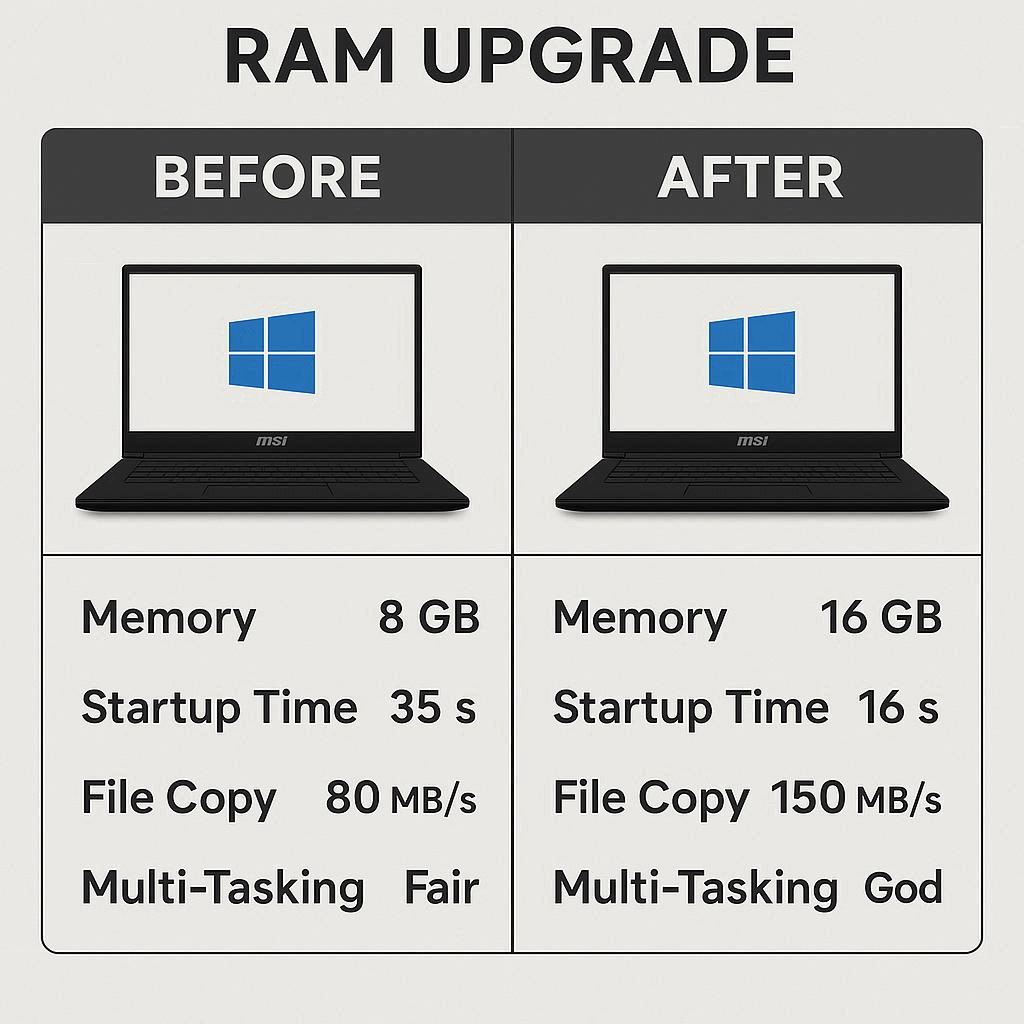
✅ پیشنهادی آرتک : ارتقا رم لپ تاپ سونی
ظرفیت قابل ارتقای رم در مدلهای مختلف MSI
ظرفیت قابل ارتقای رم در لپ تاپهای MSI بسته به مدل و نوع مادربرد بسیار متفاوت است و پیش از اقدام به ارتقا، بررسی دقیق آن ضروری است. در مدلهای اقتصادی و نیمهحرفهای مانند MSI Modern و Thin، معمولاً دو اسلات رم وجود دارد که حداکثر تا ۳۲ گیگابایت از رم DDR4 یا DDR5 پشتیبانی میکنند. مدلهای گیمینگ مانند Katana و GF63 امکان افزایش ظرفیت تا ۶۴ گیگابایت را فراهم میکنند که برای اجرای بازیهای سنگین و نرمافزارهای مهندسی ایدهآل است. برخی مدلهای پرچمدار سری Raider یا Vector حتی تا ۱۲۸ گیگابایت رم DDR5 پشتیبانی میکنند. پیش از ارتقا رم لپ تاپ ام اس آی، بررسی دفترچه راهنما یا سایت رسمی MSI برای اطلاع از محدودیتهای مادربرد و نسل رم الزامی است. انتخاب ظرفیت متناسب با نیاز کاربری، سرعت، پایداری و طول عمر سیستم را بهطور محسوسی افزایش میدهد و تجربه کاربری بهتری ارائه میکند.
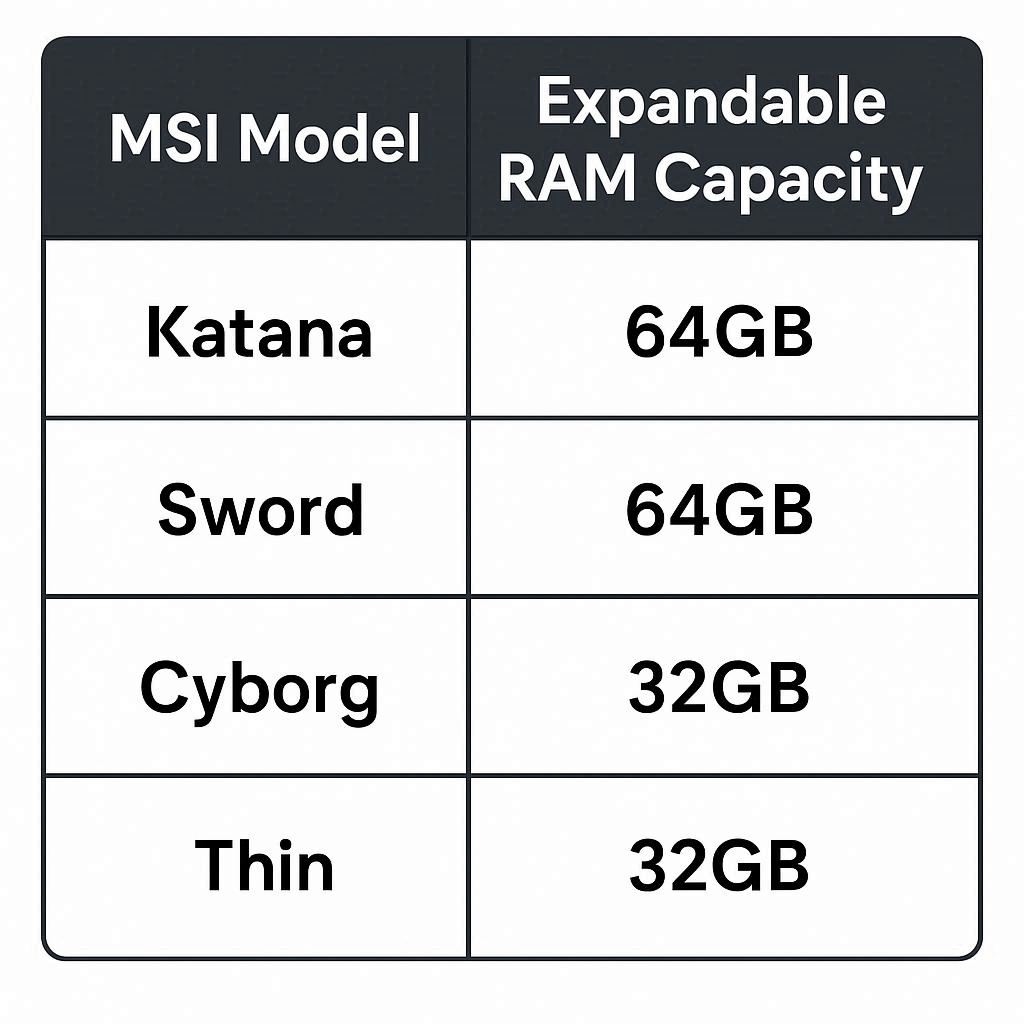
در لپ تاپهای MSI، ظرفیت قابل ارتقا رم عامل تعیینکنندهای برای عملکرد در کاربریهای مختلف است. مدلهای سری Prestige و Summit که بیشتر برای امور تجاری و طراحی حرفهای استفاده میشوند، معمولاً تا ۶۴ گیگابایت رم قابل ارتقا دارند. مدلهای گیمینگ پیشرفته مانند Raider GE یا Titan GT میتوانند از ۱۲۸ گیگابایت رم DDR5 بهرهمند شوند که برای بازیهای سنگین، رندر و نرمافزارهای تولید محتوا ایدهآل است. در مدلهای اقتصادی مانند Bravo و Delta، ممکن است فقط یک اسلات رم قابل دسترسی باشد و باید ماژول با ظرفیت بالاتر نصب شود. پیش از انجام ارتقا رم لپ تاپ ام اس آی، بررسی تعداد اسلاتها، نوع چیپست و حداکثر ظرفیت پشتیبانیشده اهمیت بالایی دارد. رعایت این نکات از بروز مشکلات ناسازگاری سختافزاری، کاهش کارایی سیستم و آسیب احتمالی به مادربرد جلوگیری میکند و تجربه ارتقای ایمن و مؤثری را برای کاربر فراهم میسازد.
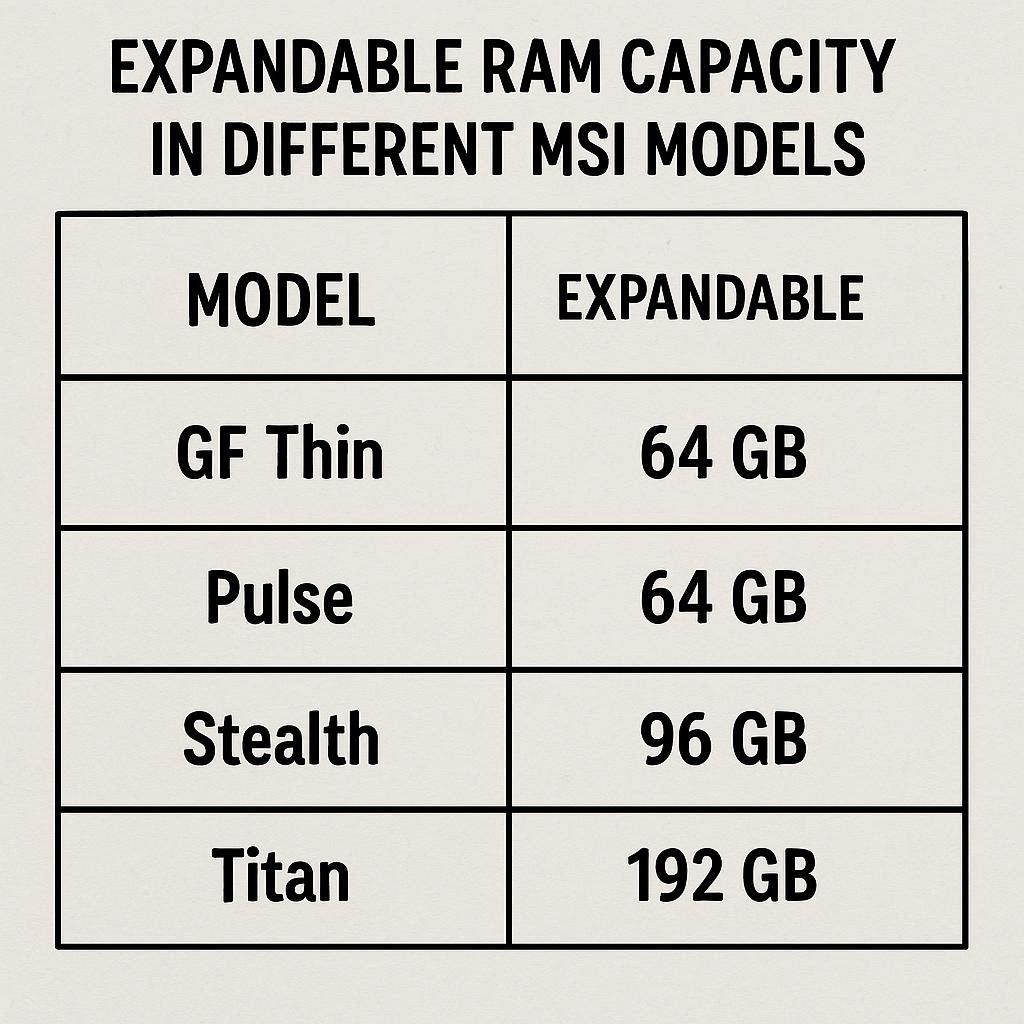
جمع بندی
ارتقا رم لپ تاپهای MSI یکی از مؤثرترین روشها برای بهبود عملکرد سیستم در تمامی زمینهها، از کاربری روزمره گرفته تا پردازشهای حرفهای و اجرای بازیهای سنگین است. افزایش ظرفیت رم و استفاده از ماژولهای با کیفیت باعث افزایش سرعت بارگذاری نرمافزارها، اجرای روانتر برنامههای چندوظیفهای و کاهش لگ در بازیها میشود. همچنین ارتقا رم، فشار روی حافظه مجازی را کاهش داده و در نتیجه باعث بهبود پایداری سیستم و افزایش طول عمر پردازنده و مادربرد میشود. کاربران مبتدی میتوانند با ارتقا رم، تجربه کاربری روانتری در مرور وب، کار با نرمافزارهای آفیس و اجرای همزمان چند برنامه سبک داشته باشند، در حالی که کاربران حرفهای و گیمرها با افزایش رم قادر خواهند بود نرمافزارهای سنگین گرافیکی، رندرهای سهبعدی و بازیهای مدرن را با بالاترین کیفیت اجرا کنند.
یکی از نکات کلیدی در فرآیند ارتقا، شناخت دقیق نوع رم سازگار با لپ تاپ MSI است. نسل رم، فرکانس، تایمینگ و ولتاژ باید با مشخصات مادربرد مطابقت داشته باشد تا از مشکلات ناسازگاری، بوت نشدن یا کاهش سرعت جلوگیری شود. همچنین بررسی ظرفیت قابل ارتقا و تعداد اسلاتهای موجود اهمیت بالایی دارد، زیرا برخی مدلهای اقتصادی تنها امکان نصب یک ماژول رم دارند و مدلهای حرفهای میتوانند تا ۱۲۸ گیگابایت رم DDR5 پشتیبانی کنند. رعایت نکات فنی هنگام باز کردن قاب لپتاپ و نصب رم نیز بسیار مهم است؛ استفاده از ابزار مناسب، تخلیه الکتریسیته ساکن و دقت در قرارگیری ماژولها، از آسیبهای احتمالی به مادربرد و کانکتورها جلوگیری میکند.
در نهایت، اگر تجربه کافی برای ارتقا رم ندارید یا تمایل دارید کار با ایمنی کامل انجام شود، مراجعه به مراکز معتبر مانند تعمیرات لپ تاپ آرتک توصیه میشود. کارشناسان حرفهای میتوانند مراحل نصب و بررسی سیستم را به صورت دقیق انجام دهند و اطمینان حاصل کنند که رم جدید بهدرستی شناسایی شده و عملکرد سیستم بهینه است. این رویکرد، علاوه بر حفظ سلامت سختافزار، تضمین میکند که ارتقا رم لپتاپ MSI نتیجهای ماندگار و قابل اعتماد داشته باشد و تمامی کاربران، از مبتدی تا حرفهای، بیشترین بهره را از سیستم خود ببرند.
با توجه به موارد بالا، ارتقا رم نهتنها یک تغییر ساده سختافزاری است، بلکه گامی هوشمندانه برای افزایش بهرهوری، کارایی و طول عمر لپتاپهای MSI محسوب میشود و تجربهای حرفهای و روان در استفاده روزمره و تخصصی به کاربران ارائه میدهد.
برای مشاوره رایگان تماس بگیرید
تعمیرات تخصصی لپ تاپ آرتک – سریع، مطمئن و با گارانتی
در دنیای پرتلاطم تکنولوژی امروز، لپ تاپها نقش حیاتی در زندگی روزمره ما ایفا میکنند. تعمیرات لپ تاپ آرتک با ارائه خدمات تعمیرات حرفهای و سریع، به شما اطمینان میدهد که دستگاه شما در کمترین زمان و با بالاترین کیفیت، به حالت اولیه بازگردد.
✅ تست و عیبیابی رایگان : در مجموعه آرتک عیب یابی سخت افزاری و عیب یابی نرم افزاری ، به صورت کاملا رایگان با استفاده از تجهیزات پیشرفته و تیمی از متخصصین مجرب، برای لپ تاپ شما انجام میشود و این خدمات را به صورت کاملاً رایگان ارائه میکنیم.
🔧 تعمیرات سختافزاری و نرمافزاری : از تعویض قطعات فرسوده گرفته تا بهروزرسانی نرمافزارها، هر نوع خدمت تعمیراتی که نیاز داشته باشید، ما در آرتک آماده ارائه هستیم
🛠️ قطعات اصلی و اورجینال : ما تضمین میکنیم که تمامی قطعات مورد استفاده در تعمیرات، اصلی و با کیفیت بالا هستند. این امر اطمینان از عملکرد بینقص و طولانیمدت لپ تاپ شما را فراهم میآورد.
💼 گارانتی تعمیرات : تمامی خدمات تعمیراتی ما با گارانتی ارائه میشوند. این بدان معناست که شما میتوانید با خیال راحت به ما اعتماد کنید و در صورت بروز هرگونه مشکل پس از تعمیر، بدون دغدغه به ما مراجعه نمایید.
📞 پشتیبانی مشتریان : تیم پشتیبانی ما همواره آماده پاسخگویی به سوالات و نگرانیهای شماست. ما به ارائه بهترین تجربه مشتری اهمیت میدهیم و همیشه در دسترس هستیم تا راهنماییهای لازم را به شما ارائه دهیم.
🚚 سرویس درب منزل : برای راحتی بیشتر شما، خدمات درب منزل را نیز ارائه میدهیم. کافیست با ما تماس بگیرید و ما لپ تاپ شما را از منزل یا محل کارتان جمعآوری و پس از تعمیر، به شما تحویل میدهیم.
با تعمیرات لپ تاپ آرتک، اطمینان حاصل کنید که دستگاه شما در دستان بهترینها قرار دارد. برای کسب اطلاعات بیشتر و یا تعیین وقت تعمیر، همین حالا با ما تماس بگیرید.
سوالات متداول
فرآیند افزایش ظرفیت رم لپتاپهای MSI برای بهبود سرعت، عملکرد و پایداری سیستم است.
خیر، اگر رم استاندارد و سازگار نصب شود، معمولاً گارانتی معتبر باقی میماند.
رمهای Kingston، Corsair، samsung، hynix، micron، Crucial و G.Skill برای پایداری و سازگاری توصیه میشوند.
DDR5 سرعت بالاتر و عملکرد بهتر دارد، مخصوص مدلهای جدید Galaxy Book.
۸ تا ۱۶ گیگابایت برای کارهای روزمره و اداری مناسب است.
۳۲ گیگابایت یا بیشتر برای بازی، طراحی گرافیک و برنامههای سنگین.
بله، نصب نادرست میتواند باعث ناسازگاری، خطا یا آسیب به مادربرد شود.
MemTest86، CPU-Z و Windows Memory Diagnostic برای بررسی سلامت و عملکرد رم.
ممکن است ناسازگار با مادربرد باشند یا نصب صحیح انجام نشده باشد.
Galaxy Book برخی مدلها رم لحیمشده دارند و محدودیت ارتقا دارند، Notebook اسلات قابل دسترسی بیشتری دارد.
بله، با کاهش فشار روی پردازنده و سیستم، عملکرد و دوام دستگاه بهبود مییابد.
شناسایی نشدن رم، هنگ، ریستارت ناگهانی و کاهش عملکرد سیستم.
استفاده از رم سازگار، نصب صحیح، بررسی سلامت رم و بهروزرسانی BIOS.
سرعت انتقال داده افزایش مییابد و عملکرد multitasking بهبود مییابد.
برای اطمینان کامل، بهتر است به مراکز تخصصی مانند تعمیرات لپ تاپ آرتک بسپارید.


